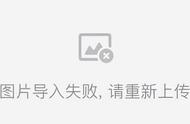纵向/横向拼长图在我们日常生活中使用比较广泛,这样一般比较方便查看多张图片,教你几个拼接方法,个人觉得还是蛮好用的,基本不会影响图片的画质!
方法一:画图这个方法不管是横向拼接还是纵向都适用,因为是电脑自带的软件,所以使用也是完全免费的,唯一的缺点就是操作上会繁琐一些,无法做到一键快速拼接。
右击需要拼接的图片点击【编辑】可以打开该软件,通过拖动图片右侧或是下侧边缘区域拉大画布。

点击上方功能栏【粘贴】-【粘贴来源】,选择其他需要拼接的图片来粘贴,调整大小并挪动位置,将其放在刚刚拖动画布之后出现的白色区域。
如果拼到最后发现白色画布多了也可以再从边缘区域拖动收回去哦!

一款专业的拼图软件,功能比较丰富,可以实现拼图、抠图、照片修复、压缩、图片编辑等多个功能,基本可以解决我们日常所需的大部分电脑修图需求,操作上也比较方便简单。
打开之后点击【拼图】,可以直接将所有需要拼接的图片存放于一个文件夹导入,比较省时间。

导入图片之后可以在图片右侧设置拼接布局以及背景,还可以设置拼图的画布大小,拼长图无需设置画布,支持纵向/横向拼长图。